المقدمة
هناك أوقات قد يواجه فيها جهاز iPhone مشاكل مثل تجميد الشاشة مما يجعل ميزة اللمس غير متوفرة. في مثل هذه اللحظات، يصبح من الضروري معرفة كيفية إيقاف تشغيل جهازك دون استخدام شاشة اللمس. سواء كان ذلك بسبب مشكلة في الأجهزة، أو شاشة مكسورة، أو سبب آخر، فإن وجود طرق بديلة لإيقاف تشغيل iPhone يمكن أن يجنبك الكثير من المتاعب. سيوضح لك هذا الدليل الشامل عدة طرق يمكنك استخدامها، مثل توليفات الأزرار، وAssistiveTouch، وSiri. بحلول الوقت الذي تنتهي فيه من القراءة، ستكون جاهزًا للتعامل مع أي سيناريو ترفض فيه شاشة اللمس في جهاز iPhone التعاون.

فهم مكونات جهاز iPhone الفعلية
كل طراز iPhone مزود بعناصر مادية معينة، وفهم هذه المكونات سيساعدك في تطبيق الطرق التي تمت مناقشتها في هذا الدليل. يلعب زر Sleep/Wake أو الزر الجانبي في الطرز الأحدث دورًا محوريًا في إيقاف تشغيل جهازك. بالإضافة إلى ذلك، يمكن الاستفادة من أزرار الصوت في تركيبات مختلفة لرسم إيقاف تشغيل الجهاز بنجاح. معرفة مكان وجود هذه الأزرار أمر ضروري. في طرازات iPhone 8 والأقدم، يوجد زر Sleep/Wake في الأعلى أو الجانب، بينما في iPhone X والطرازات الأحدث، يوجد في الجانب الأيمن. التعرف على هذه المكونات يتيح لك تنفيذ الخطوات اللازمة بكفاءة عند إيقاف تشغيل iPhone دون استخدام شاشة اللمس.

الطريقة 1: استخدام توليفات الأزرار
عند التعامل مع شاشة لمس غير مستجيبة، يمكن أن يكون استخدام الأزرار الفعلية لجهاز iPhone طريقة موثوقة لإيقاف تشغيل جهازك.
الخطوات للأجهزة من طراز iPhone 8 والأقدم
- اضغط مع الاستمرار على زر Sleep/Wake حتى يظهر الشريط المنزلق.
- اسحب الشريط لإيقاف تشغيل جهاز iPhone.
الخطوات للأجهزة من طراز iPhone X والأحدث
- اضغط مع الاستمرار على الزر الجانبي مع أي من أزرار الصوت حتى يظهر شريط إيقاف التشغيل.
- اسحب لإيقاف تشغيل الجهاز.
استكشاف مشكلات الأزرار وإصلاحها
في بعض الحالات، قد لا تستجيب الأزرار نفسها بشكل مناسب:
– تحقق من أي حطام يعوق الأزرار.
– اضغط على الأزرار عدة مرات ربما لتنظيف أي عائق.
الطريقة 2: تمكين واستخدام AssistiveTouch
توفر ميزة AssistiveTouch طريقة مرنة للتفاعل مع iPhone دون الحاجة إلى استخدام الأزرار الفعلية.
إعداد AssistiveTouch
- اذهب إلى الإعدادات > إمكانية الوصول > اللمس.
- اختر AssistiveTouch وقم بتشغيله.
استخدام AssistiveTouch لإيقاف التشغيل
- افتح قائمة AssistiveTouch.
- اضغط على “الجهاز”، ثم اضغط مع الاستمرار على “قفل الشاشة” حتى يظهر شريط إيقاف التشغيل.
- اسحب لإيقاف تشغيل جهاز iPhone.
ميزات إضافية في AssistiveTouch
يتجاوز AssistiveTouch عملية إيقاف التشغيل، حيث يمكن أن يوفر اختصارات للإيماءات مثل القرص، 3D Touch، والضغط على الشاشة. يمكن لهذه الخيارات القابلة للتخصيص أن تعزز كيفية تفاعلك مع جهازك حتى عندما تتأثر وظيفة اللمس.
الطريقة 3: استخدام Siri لإيقاف التشغيل
إذا تم تمكين Siri، سيكون لديك خيار استخدام الأوامر الصوتية لإيقاف تشغيل جهاز iPhone الخاص بك.
- اضغط على الزر الجانبي أو زر الصفحة الرئيسية لتفعيل Siri.
- قل “أوقف تشغيل iPhone الخاص بي”.
- أكد الإيقاف إذا طُلب منك ذلك.
استكشاف الملحقات الخارجية والأدوات
هناك مجموعة متنوعة من الملحقات الخارجية يمكنها مساعدتك في التعامل مع iPhone ذو شاشة لمس معطلة. الأجهزة مثل لوحات المفاتيح اللاسلكية يمكنها توفير وصول إلى أوامر معينة، بما في ذلك إيقاف التشغيل. يمكن أن توفر أجهزة التحكم الشاملة بميزات لنظام iOS حلاً آخر. تتفاعل هذه الأدوات بشكل فريد مع أجهزة iPhone، مما يوفر طرقًا مختلفة للوصول إلى الوظائف الأساسية. دائمًا تأكد من أن الملحقات معتمدة من Apple لتقليل مشاكل التوافق.
متى تستعين بمساعدة مهنية
في بعض الحالات، قد لا تنجح المحاولات الذاتية، خاصة إذا كان جهاز iPhone الخاص بك يعاني من خلل في الأجهزة. إذا استمرت مشاكل الأزرار أو الشاشة، فمن المستحسن استشارة فني معتمد من Apple. لديهم الخبرة والأدوات اللازمة لتشخيص المشكلات وحلها بكفاءة. قم بزيارة متجر Apple أو مقدم خدمة معتمد للحصول على المساعدة الأساسية. تأجيل المساعدة المهنية يمكن أن يخاطر بتحويل مشكلة بسيطة إلى مشكلة خطيرة.
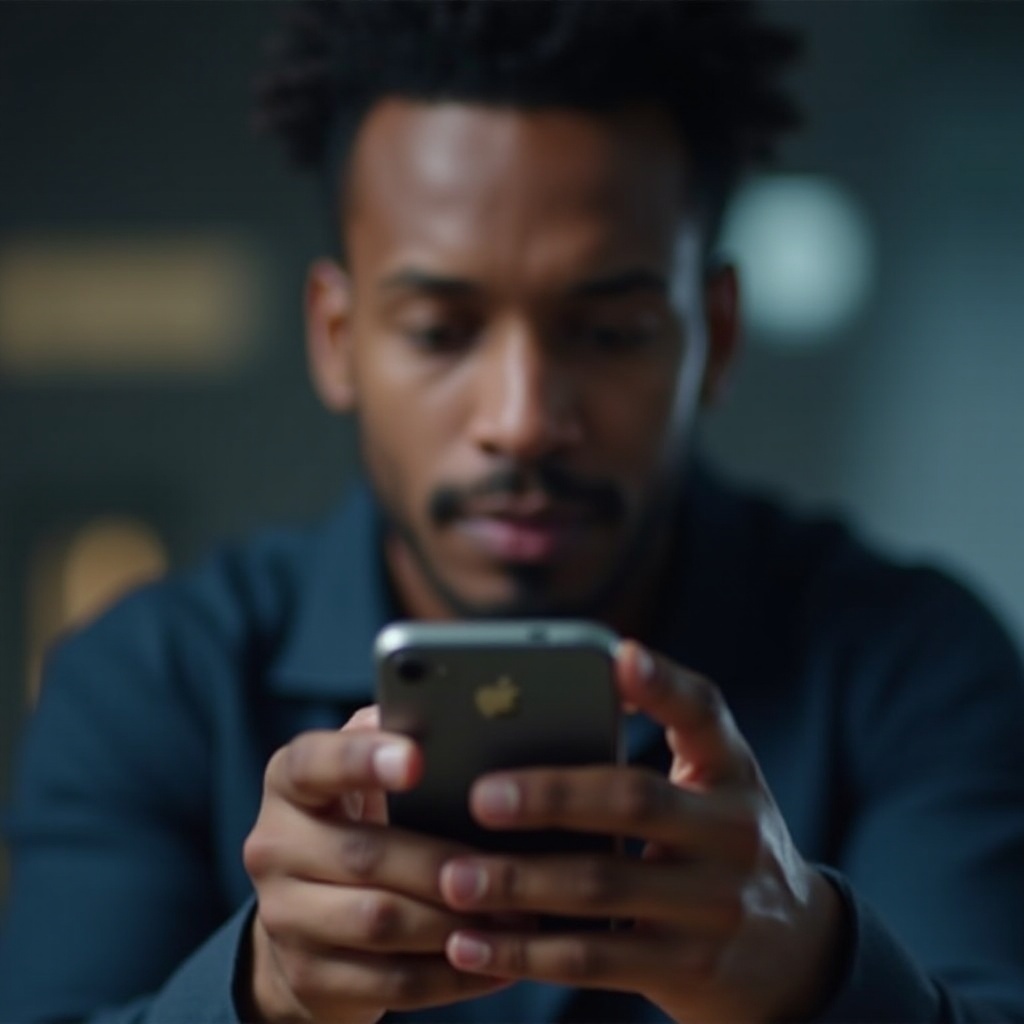
الخاتمة
من المهم ألا تشعر بالذعر إذا كانت شاشة اللمس في جهاز iPhone الخاص بك غير مستجيبة. مع الطرق المختلفة الموضحة، يمكنك إيقاف تشغيل جهازك بشكل فعال باستخدام توليفات الأزرار، AssistiveTouch، أو Siri. إذا لم تنجح هذه الحلول، ضع في اعتبارك الملحقات الخارجية أو اطلب المساعدة المهنية لضمان بقاء جهازك وظيفيًا. ممارسة هذه التقنيات ستجعلها في النهاية جزءًا من روتينك، مما يوفر لك راحة البال في إدارة جهاز iPhone الخاص بك بفعالية.
الأسئلة الشائعة
هل يمكنني إعادة تشغيل جهاز iPhone بالقوة إذا لم يتم إيقاف تشغيله بدون شاشة اللمس؟
نعم. اضغط بسرعة على زر رفع الصوت، ثم زر خفض الصوت. اضغط على الزر الجانبي حتى يظهر شعار Apple.
ماذا أفعل إذا كانت أزرار جهاز iPhone الخاص بي معطلة؟
قم بتمكين AssistiveTouch عبر الإعدادات. يوفر بدائل رقمية للأزرار الفعلية، مما يسمح لك بالتفاعل مع هاتفك بسلاسة.
هل من الآمن استخدام تطبيقات الطرف الثالث للتحكم في وظائف الطاقة لجهاز iPhone الخاص بي؟
بشكل عام، لا ينصح بذلك. يمكن أن تشكل تطبيقات الطرف الثالث مخاطر أمنية. التزم بالحلول المدمجة مثل AssistiveTouch أو استشر دعم Apple للحصول على التوجيه.
